Cách lập kế hoạch một chuyến đi bằng Google Maps
Hướng dẫn ngắn này là một công cụ tham khảo giúp quý vị ôn lại kiến thức hoặc thực hành những gì đã học trong khóa học video trực tuyến Cách lập kế hoạch một chuyến đi bằng Google Maps, bao gồm:
- cách lập kế hoạch cho một chuyến đi từ địa điểm của quý vị đến một điểm đến
- cách tránh phí cầu đường
- cách sử dụng ứng dụng để đến nơi vào một thời gian cụ thể.
Bắt đầu với Google Maps
Khóa học này hướng dẫn cách lập kế hoạch cho một chuyến đi bằng cách sử dụng ứng dụng Google Maps trên điện thoại Android, và các bước thực hiện cũng tương tự trên iPhone hoặc trình duyệt mạng trên máy tính.
Google Maps cần được cho phép để sử dụng tính năng định vị trên thiết bị của quý vị để cập nhật bản đồ khi quý vị di chuyển. Quý vị có thể cấp phép cho ứng dụng trong danh mục Setting (Cài đặt) của thiết bị di động của mình, ở phần Location (Địa điểm).
Để tận dụng tối đa tính năng của Google Maps, quý vị nên đăng nhập vào điện thoại Android và Google Maps bằng Tài khoản Google của mình.
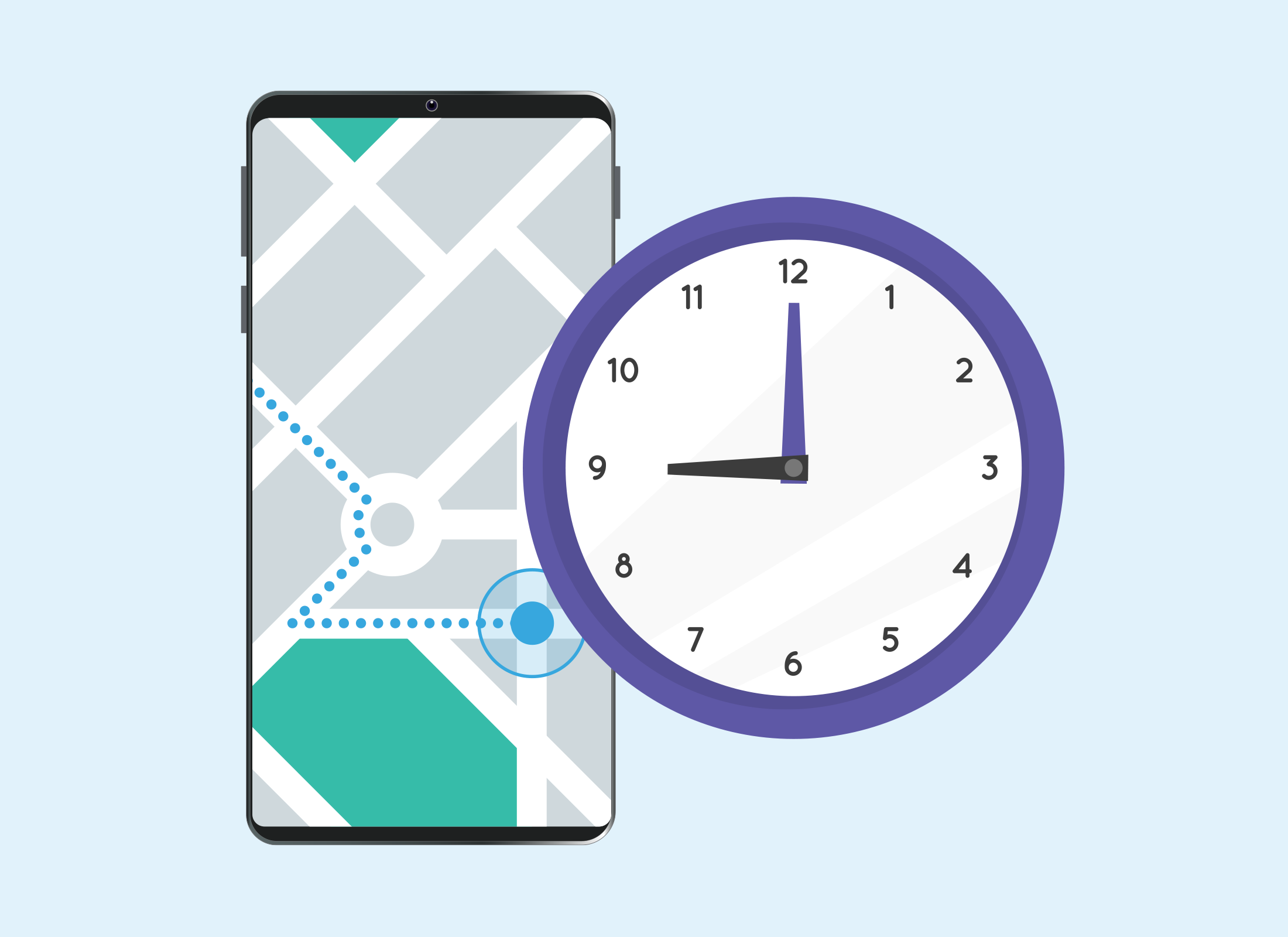
Cách nhận chỉ đường từ vị trí hiện tại của quý vị đến một điểm đến
Mở ứng dụng Google Maps để xem bản đồ khu vực xung quanh của quý vị, trong đó vị trí hiện tại của quý vị được đánh dấu bằng một vòng tròn màu xanh dương ở giữa bản đồ. Để bắt đầu một chuyến đi:
- Chạm vào Search bar (Thanh tìm kiếm) ở đầu bản đồ và nhập điểm đến.
- Các gợi ý sẽ xuất hiện khi quý vị đang nhập địa điểm. Quý vị có thể chạm vào một gợi ý để chọn nó, nhưng thay vào đó hãy chạm vào biểu tượng kính lúp ở góc dưới bên phải của bàn phím.
- Bản đồ của điểm đến sẽ xuất hiện cùng với một cửa sổ bật lên hiển thị một số thông tin.
- Chạm vào Direction button (Nút chỉ đường) có trong cửa sổ bật lên để xem tuyến đường nhanh nhất từ vị trí của quý vị đến điểm đến. Tuyến đường đó sẽ được hiển thị bằng màu xanh dương, cùng với một hộp màu xanh dương cho biết thời gian di chuyển ước tính và bất kỳ chi phí cầu đường nào.
- Bản đồ cũng có thể hiển thị tuyến đường miễn phí phí cầu đường dưới dạng hộp màu trắng. Chạm vào hộp đó để xem tuyến đường thay thế, thời gian di chuyển và chi phí tiết kiệm.
- Theo mặc định, Google Maps sẽ đưa ra các chỉ dẫn đường để quý vị có thể đi theo khi đang lái xe, nhưng cũng có các lựa chọn chỉ dẫn cho phương tiện giao thông công cộng, đi bộ và đạp xe.
- Để xác nhận chỉ dẫn cho lái xe, hãy đảm bảo quý vị chọn biểu tượng ô tô ở cuối bản đồ được chọn và cửa sổ bật lên có tiêu đề là Drive (Lái xe).
- Chạm vào nút Start (Bắt đầu) để bắt đầu nhận các hướng dẫn chỉ đường từ vị trí hiện tại của quý vị đến điểm đến.
Thực hiện các bước sau để nhận các hướng dẫn chỉ đường từ một địa điểm không phải là vị trí hiện tại của quý vị đến điểm đến:
- Ở trên đỉnh màn hình, chạm vào Your location (Vị trí của quý vị) và nhập tên địa điểm mà quý vị muốn bắt đầu chuyến đi từ đó.
- Khi tên của vị trí khởi hành hiển thị, chạm vào biểu tượng kính lúp ở góc dưới bên phải bàn phím.
- Bản đồ của điểm đến sẽ xuất hiện cùng với một cửa sổ bật lên hiển thị một số thông tin.
- Cuộn cửa sổ bật lên để xem trước các hướng dẫn chỉ đường, sau đó vuốt xuống cửa sổ bật lên để đóng lại và xem tuyến đường trên bản đồ.
Cách lên lịch cho chuyến đi của quý vị
Google Maps có thể giúp quý vị lên lịch cho chuyến đi để quý vị đến nơi đúng thời điểm đã định.
- Để bắt đầu, quý vị hãy đảm bảo rằng tên của điểm khởi hành và điểm đến của quý vị được nhập ở phía trên đầu màn hình bản đồ.
- Ở góc trên bên phải màn hình, chạm vào ba dấu chấm thẳng đứng để mở danh sách lựa chọn (menu).
- Chạm vào Set depart or arrive time (Đặt thời gian khởi hành hoặc thời gian đến) để mở cửa sổ bật lên có đồng hồ. Trên đồng hồ, chọn ngày và giờ quý vị muốn đến, sau đó chạm vào Cài đặt.
- Bản đồ sẽ hiển thị tuyến đường và một cửa sổ bật lên hiển thị thời gian tốt nhất để khởi hành từ vị trí của quý vị để đi đến nơi đúng giờ.